https://docs.vmware.com/cn/VMware-vSphere/7.0/com.vmware.vsphere.vm_admin.doc/GUID-5B3CAB26-5D06-4A99-92A0-3A04C69CE64B.html
从 vSphere 7.0 开始,虚拟机可以按 PCI 直通设备的供应商和型号名称指定这些设备。vSphere Distributed Resource Scheduler (DRS) 使用这些名称来标识包含可用于直通的所有指定设备的主机。vSphere DRS 还可以识别另一台虚拟机是否正在使用 PCI 设备,并在该虚拟机打开电源时仅将可用设备分配给它。
您可以连接到虚拟机的客户机操作系统和在 ESXi 主机上配置并可用于直通的所有 PCI 设备。 vSphere DirectPath I/O 允许虚拟机直接指定和访问连接到特定主机的物理 PCI 和 PCIe 设备。该操作使您可以直接访问诸如高性能显卡或声卡等设备。每个虚拟机最多可以连接到 16 个 PCI 设备。 在 ESXi 主机上配置 PCI 设备以使它们可用于到虚拟机的直通。请参见《vSphere 网络连接》文档。但是,不得为配置为从 USB 设备引导的 ESXi 主机启用 PCI 直通。 将 PCI vSphere DirectPath I/O 设备提供给虚拟机后,您将无法在虚拟机上执行某些操作。这些操作包括挂起、通过 vMotion 迁移以及创建或还原虚拟机的快照。 PCI vSphere 动态 DirectPath I/O 设备 vSphere 动态 DirectPath I/O 为您提供了将多个 PCI 直通设备分配给虚拟机的功能。vSphere 动态 DirectPath I/O 允许 vSphere DRS 在集群中标识具有相同供应商和型号名称的可用设备的主机。 NVIDIA GRID GPU 设备 如果 ESXi 主机具有 NVIDIA GRID GPU 图形设备,则可以将虚拟机配置为使用 NVIDIA GRID 虚拟 GPU (vGPU) 技术。 NVIDIA GRID vGPU 设备旨在优化复杂的图形操作,使这些操作能够以高性能运行且不会出现 CPU 过载。NVIDIA GRID vGPU 在多个虚拟机中共享一个物理 GPU 作为单独的启用 vGPU 的直通设备,从而提供无与伦比的图形性能和可扩展性。 从 vSphere 7.0 Update 2 开始,可以将虚拟机配置为使用 NVIDIA Multi-Instance GPU (MIG) 功能。通过使用 NVIDIA MIG,可以安全地将适用的 GPU 分区到单独的 GPU 实例。每个 GPU 实例具有专用资源,如内存、内存缓存和计算内核。如果 GPU 处于 MIG 模式,则可向虚拟机分配唯一的 vGPU 配置文件名称。VMware 将自动创建 GPU 和计算实例,因此您不应手动创建它们。 如果您计划在编辑虚拟机时添加 PCI 设备,请确认您具有 特权。 如果您计划在编辑虚拟机时增加内存预留,请确认您具有 特权。 如果您计划在编辑虚拟机时减少虚拟机内存,请确认您具有 特权。 关闭虚拟机电源。 要使用动态 DirectPath I/O,请验证虚拟机是否与 ESXi 7.0 或更高版本兼容。 要使用 DirectPath,请确认主机已在主机 BIOS 中启用 Intel Virtualization Technology for Directed I/O (VT-d) 或 AMD I/O Virtualization Technology (IOMMU)。 确认 PCI 设备已连接到主机并标记为可用于直通。如果 ESXi 主机配置为从 USB 设备引导,或者活动 coredump 分区配置为位于通过 USB 通道连接的 USB 设备或 SD 卡上,请取消激活 USB 控制器直通。对于从经由 USB 通道连接的 USB 设备或 SD 卡进行引导的 ESXi 主机,VMware 不支持 USB 控制器直通。活动 coredump 分区配置为位于通过 USB 通道连接的 USB 设备或 SD 卡上的配置也不受支持。有关信息,请参见http://kb.vmware.com/kb/1021345。 要使用 NVIDIA GRID vGPU 图形设备,请执行以下操作: 验证主机上是否安装了具有相应驱动程序的 NVIDIA GRID vGPU 图形设备。请参见《VMware ESXi 升级》文档。 验证虚拟机是否与 ESXi 6.0 及更高版本兼容。 要将多个 NVIDIA GRID vGPU 添加到虚拟机,请执行以下操作: 验证该虚拟机是否与 ESXi 6.7 Update 2 及更高版本兼容。 请仅使用具有最大帧缓冲区的 NVIDIA vGPU 配置文件。 仅支持 Q 系列和 C 系列 vGPU 类型。 在部署虚拟机或编辑现有虚拟机时,可以向虚拟机添加 PCI 设备。 右键单击清单中的虚拟机,然后选择编辑设置。 单击虚拟硬件选项卡。 右键单击属于虚拟机的有效父对象的任何清单对象,然后选择新建虚拟机。 在选择创建类型页面上,选择创建新虚拟机,然后单击下一步。 浏览向导的各个页面。 在自定义硬件页面上,单击虚拟硬件选项卡。 在虚拟硬件选项卡上,单击添加新设备按钮。 从下拉菜单中的其他设备下,选择 PCI 设备。 展开 新 PCI 设备部分,然后选择访问类型。 单击确定。 打开虚拟机电源。 在编辑设置向导的硬件选项卡上。 在虚拟机硬件面板中的摘要选项卡上。前提条件
过程
选项 操作 创建新虚拟机 编辑虚拟机 选项 操作 DirectPath IO 从 PCI 设备下拉菜单中,选择要连接到虚拟机的 PCI 设备。 动态 DirectPath IO 从 PCI 设备下拉菜单中,展开选择硬件,然后根据 PCI 直通设备的供应商、型号名称和硬件标签(如有,则在括号中)选择这些设备。 NVIDIA GRID vGPU 从 NVIDIA GRID vGPU 配置文件下拉菜单中,选择要连接到虚拟机的 NVIDIA GRID vGPU 直通设备。
本文链接:https://kinber.cn/post/4590.html 转载需授权!
推荐本站淘宝优惠价购买喜欢的宝贝:

 支付宝微信扫一扫,打赏作者吧~
支付宝微信扫一扫,打赏作者吧~